
Ang Razer Cortex Gamecaster ay isang produkto mula sa isang tanyag na tagagawa ng kagamitan sa paglalaro ng computer. Ang programa ay shareware at nagbibigay-daan sa iyo na kumuha ng mga screenshot, makuha ang screen at stream ng video sa Twitch, Azubu at YouTube. Ang disenyo ng programa ay medyo simple at may isang hanay ng mga kinakailangang pag-andar. Ang bayad na bersyon ay nagdaragdag ng potensyal ng solusyon na ito, na, nang naaayon, ay magiging kawili-wili para sa mga blogger na kasangkot sa pagtatala ng video nang propesyonal. Basahin ang tungkol sa mga tampok ng software na ito at ang mga kalamangan sa ibang pagkakataon sa artikulong ito.
Pangunahing window
Sa pangunahing menu, ang disenyo ng kung saan ay ginawa sa mga katangian ng kulay ng Razer, may mga tile. Ibig sabihin nila ang mga nakita na laro sa PC pagkatapos ng awtomatikong pag-verify. Kung sa ilang kadahilanan ay hindi natukoy ng programa ang lahat ng mga magagamit na mga laro sa iyong computer, pagkatapos ay maaari mong idagdag ang mga ito nang manu-mano sa pamamagitan ng pag-click sa plus icon sa tuktok na panel. Ang menu ay naglalaman ng mga tab, ang bawat isa ay mayroon ding mga sub tab.

Magsimula ang stream
Upang simulan ang stream, gamitin ang tab Gamecaster. Dito, ang mga setting ng proseso ng pag-broadcast ay ginawa, ibig sabihin, maaari mong baguhin ang mga parameter ng audio, piliin ang pagrekord ng tunog mula sa mga nagsasalita o mula sa mikropono. Mayroong suporta para sa mga maiinit na susi upang sa bawat oras na hindi ka makapasok sa programa upang magsagawa ng mga pangunahing operasyon. Upang magsimula ng isang stream, kailangan mong mag-click sa icon ng Twitch, pagkatapos kung saan ipapakita ang isang window na may pahintulot sa serbisyo.
Matapos ang pagdaan sa mga nakaraang hakbang, papayagan ka ng Gamecaster na mag-broadcast mula sa iyong account. Bago magsimula, ipapakita ng programa ang bilang ng mga frame sa bawat segundo sa kanang kaliwang sulok, na mahalaga. Sa pamamagitan ng pag-click sa logo, bubukas ang control menu, kung saan maaari mong simulan o ihinto ang stream.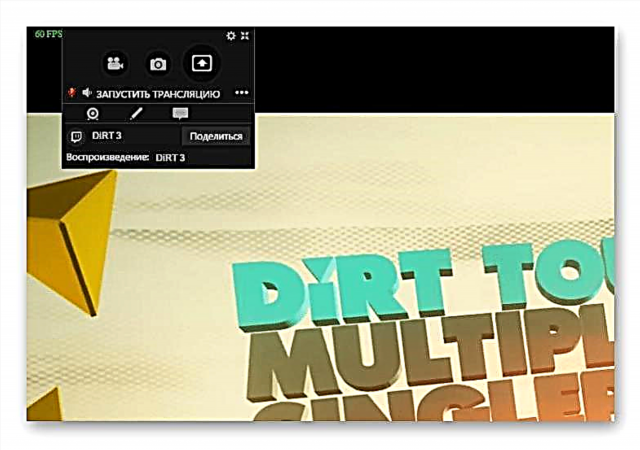
Pagpapabilis
Ang tool na ito ay ginagamit upang mai-optimize ang OS upang magpatakbo ng mga naka-install na mga laro. Ang function ay nagpapatakbo sa tatlong direksyon: ang operasyon ng system, RAM, defragmentation. Para sa mga nasabing sangkap, ini-scan nito ang PC para sa mga hindi kinakailangang proseso o mga maaaring hindi pinagana sa panahon ng pagpapatakbo. Bilang isang resulta, ang computer ay binigyan ng higit pang libreng RAM, na nag-aambag sa mas mahusay na pagganap ng processor.
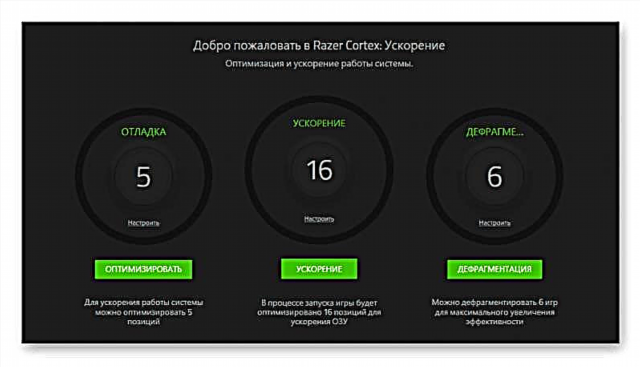
Mga Setting ng Broadcast
Dapat sabihin na ang mga gumagamit ng pagsubok ay may kakayahang mag-broadcast sa 720p na may 30 FPS, ngunit kapag pumipili ng 1080p, ang programa ay nagpapataw ng isang logo ng kumpanya. Matapos mabili ang bayad na bersyon, bibigyan ka ng pag-access sa mga advanced na tampok ng programa. Kabilang dito ang:
- Broadcast at record ng video sa 1080p na may 60 FPS;
- Pag-alis ng watermark;
- Pagdaragdag ng isang espesyal na screen ng BRB (Be Right Back).

Koneksyon sa Webcam
Kadalasan, ang mga video blogger ay gumagamit ng mga streaming na imahe mula sa isang webcam kapag streaming. Ang tampok na ito ay suportado ng Gamecaster, bilang karagdagan mayroong suporta para sa mga Intel RealSense camera. Sa anumang kaso, maaari mong ilagay ang pagkuha mula sa camera sa lugar ng screen kung saan ito ay pinaka-angkop.
Mga kalamangan
- Ang interface ng user friendly
- Ruso na bersyon;
- Isang medyo simpleng pag-setup ng stream.
Mga Kakulangan
- Ang isang maliit na hanay ng mga pag-andar kumpara sa mga kapantay.
Sa pangkalahatan, ang programa ay hindi magiging mahirap kapag ginamit ng mga nagsisimula, at ang mga propesyonal ay maaaring mag-alok ng mas maraming mga tampok sa bersyon ng Pro. Ang mga kinakailangang setting ay magpapahintulot sa iyo na magsagawa ng mga live na broadcast sa Twitch sa dalas ng 60 na mga frame / segundo at mag-stream ng mataas na kalidad na video mula sa screen sa resolusyon ng FullHD.
Kung nakatagpo ka ng mga problema gamit ang mga maiinit na susi, inirerekumenda ng mga developer na simulan ang aplikasyon bilang tagapangasiwa. At kung hindi lumitaw ang cursor, kailangan mong mag-click sa logo na may imahe ng programa sa kanang kaliwang sulok.
I-download ang Razer Cortex: Pagsubok sa Gamecaster
I-download ang pinakabagong bersyon ng programa mula sa opisyal na site
I-rate ang programa:
Katulad na mga programa at artikulo:
 Razer Cortex (Game Booster)
Razer Cortex (Game Booster)  Paano magrehistro sa Razer Game Booster?
Paano magrehistro sa Razer Game Booster? Ibahagi ang artikulo sa mga social network:











